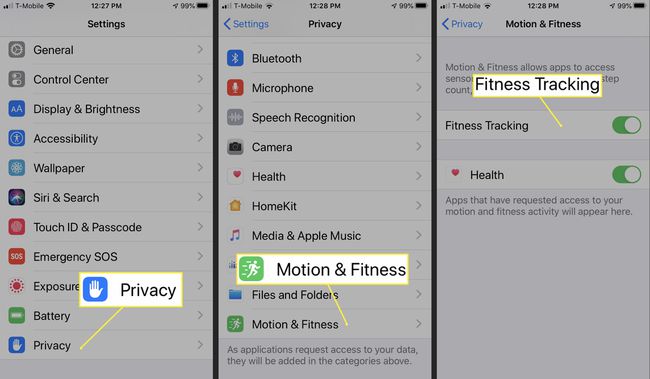पेडोमीटर के रूप में अपने iPhone का उपयोग कैसे करें
आपके iPhone में एक बिल्ट-इन स्टेप ट्रैकर है जो आपको आकार में रहने में मदद करता है और सुनिश्चित करता है कि आप अपने 10,000 दैनिक कदम प्राप्त करें। आपको इस सुविधा को चालू करने की आवश्यकता नहीं है; आपका iPhone पहले से ही डिफ़ॉल्ट रूप से आपके कदमों को ट्रैक कर रहा है। यह आलेख आपको दिखाता है कि इससे उत्पन्न होने वाले डेटा को कैसे देखें और अनुकूलित करें।
IPhone एक पेडोमीटर के रूप में कैसे कार्य करता है?
आपका iPhone एक एक्सेलेरोमीटर और वायुदाब सेंसर का उपयोग करता है ताकि सीढ़ियों पर चढ़ने की सीढ़ियों और उड़ानों को ट्रैक किया जा सके। आपका iPhone यह भी समझ सकता है कि आप एक झुकाव या गिरावट पर चल रहे हैं और सीढ़ी चढ़ाई के रूप में ट्रैक कर रहे हैं। जब तक आपके पास आपका आईफोन कहीं आपके व्यक्ति पर है या आपके द्वारा ले जा रहे बैग में रखा गया है, यह ट्रैक करता है कि आप कितना दौड़ते हैं और चलते हैं, साथ ही साथ मीलों में आपका समग्र आंदोलन।
अपना गतिविधि डेटा कैसे देखें
आपका iPhone आपको आज की गतिविधियों के साथ-साथ पूरे समय के रुझानों पर डेटा दिखा सकता है। इसे देखने का तरीका यहां बताया गया है।
थपथपाएं स्वास्थ्य आईफोन होम स्क्रीन पर ऐप आइकन।
थपथपाएं सारांश स्वास्थ्य स्क्रीन के नीचे टैब।
-
नीचे स्क्रॉल करें हाइलाइट अनुभाग, जहां आप अपनी गतिविधियों के स्नैपशॉट देख सकते हैं, जैसे कदम तथा चलना + दौड़ना दूरी.

अपने स्वास्थ्य ऐप पसंदीदा में पेडोमीटर डेटा जोड़ना
पर अपने कदम और दूरी डेटा देखने के लिए पसंदीदा स्क्रीन जो सबसे पहले में दिखाई देती है स्वास्थ्य अनुप्रयोग:
खोलना समायोजन और टैप सूचनाएं.
चुनते हैं स्वास्थ्य.
-
चुनते हैं स्वास्थ्य अधिसूचना सेटिंग्स.

पर सारांश बगल में स्क्रीन पसंदीदा, चुनते हैं संपादित करें.
प्रत्येक गतिविधि के आगे के तारे का चयन करें जिसे आप अपने में देखना चाहते हैं पसंदीदा.
-
नल किया हुआ.

बैकग्राउंड में चलने वाले इन कार्यों का आपकी बैटरी के प्रदर्शन और लंबी उम्र पर बहुत कम या कोई प्रभाव नहीं पड़ता है।
मैं आईओएस 12 और 13 अपडेट के कारण स्वास्थ्य ऐप के साथ समस्याओं को कैसे ठीक करूं?
कभी-कभी, आपका ऐप हो सकता है कदम गिनना बंद करो बिना किसी प्रकट कारण के। ऐसा इसलिए हो सकता है क्योंकि आपके iPhone में iOS 12 या 13 अपडेट था जिसके कारण समस्या हुई। सौभाग्य से, इनमें से एक त्वरित सुधार कुछ ही समय में आपके iPhone ट्रैकिंग चरणों को फिर से प्राप्त कर सकता है।
सुनिश्चित करें कि स्वास्थ्य ऐप चालू है
आईओएस अपडेट कभी-कभी आपकी गोपनीयता सेटिंग्स को बदल देते हैं, जो बदले में प्रभावित कर सकते हैं कि स्वास्थ्य जैसे कुछ ऐप्स कैसे काम करते हैं। यह पुष्टि करने के लिए कि आपने स्वास्थ्य चालू किया है:
खोलना समायोजन > गोपनीयता।
नल मोशन और फिटनेस.
-
सक्षम स्वास्थ्य इसके आगे स्लाइडर को चालू स्थिति में ले जाकर। यह सुनिश्चित करता है कि आपका फिटनेस डेटा स्वास्थ्य ऐप डैशबोर्ड में प्रदर्शित हो।
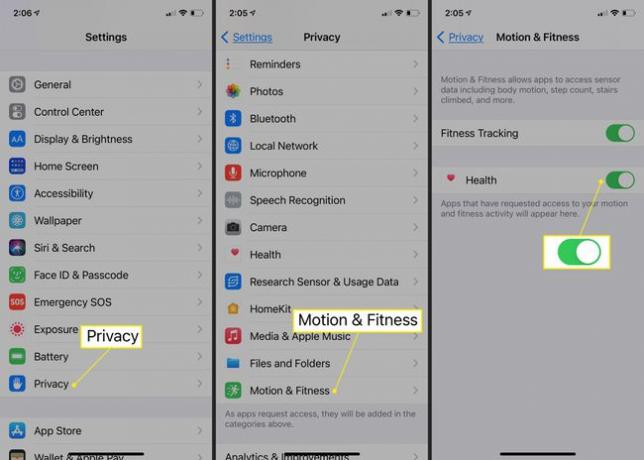
स्वास्थ्य डैशबोर्ड में दिखाई न देने वाले चरणों को कैसे ठीक करें
आपका iPhone स्टेप ट्रैकर डेटा एकत्र कर रहा होगा जो अपडेट त्रुटियों के कारण स्वास्थ्य ऐप डैशबोर्ड में दिखाई नहीं दे रहा है। अपना डेटा फिर से ठीक से काम करने के लिए:
को खोलो समायोजन अपने iPhone पर ऐप।
चुनते हैं गोपनीयता और फिर टैप करें मोशन और फिटनेस.
-
सुनिश्चित करें कि फिटनेस ट्रैकिंग चालू किया जाता है।